사진 화질 높이기, 이미지 고화질 변환 파일 복구 프로그램 추천
- 유틸
- 2024. 12. 2.

사진을 촬영했는데 화질이 너무 낮거나 예전에 찍은 추억 사진 등의 이미지 화질이 낮아 업스케일을 하고 싶을 땐 사진 화질 높이기 프로그램이 필요합니다.
4DDiG File Repair 프로그램을 사용하면 사진 화질 높이기, 이미지 고화질 변환뿐만 아니라 손상된 파일 복구까지 가능한데요.
이번에는 손상된 파일 복구, 사진 화질 높히기, 이미지 해상도 높이기 프로그램 4DDiG File Repair에 대해 알려드리겠습니다.
사진 화질 높이기, 이미지 고화질 변환 프로그램 4DDiG File Repair
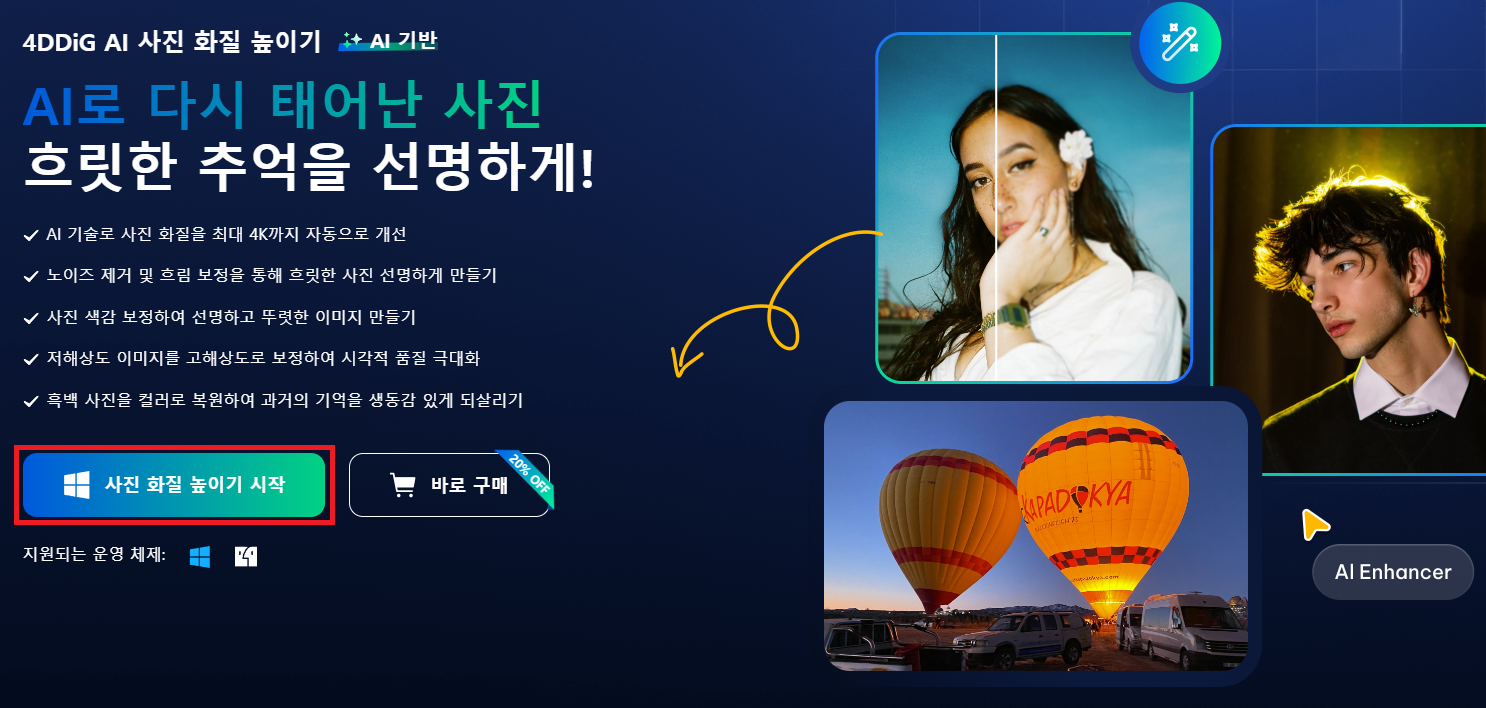
▲ 하단에 있는 링크를 통하여 4DDiG File Repair 다운로드 페이지로 이동 후 [사진 화질 높히기 (다운로드)] 버튼을 클릭하여 4DDiG File Repair 설치 프로그램을 다운로드 후 실행합니다.
🔗 AI 사진 고화질 변환 프로그램 4DDiG File Repair 다운로드 페이지 바로가기
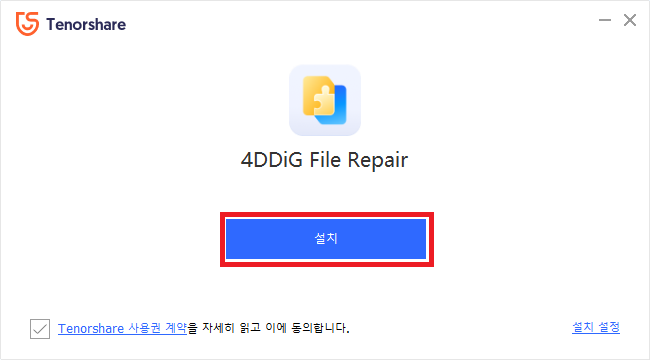

▲ 4DDiG File Repair 설치 프로그램이 실행 후 [설치]를 클릭하여 설치를 진행 후 [시작]을 클릭하여 4DDiG File Repair 프로그램을 실행할 수 있습니다.
4DDiG File Repair 주요 기능
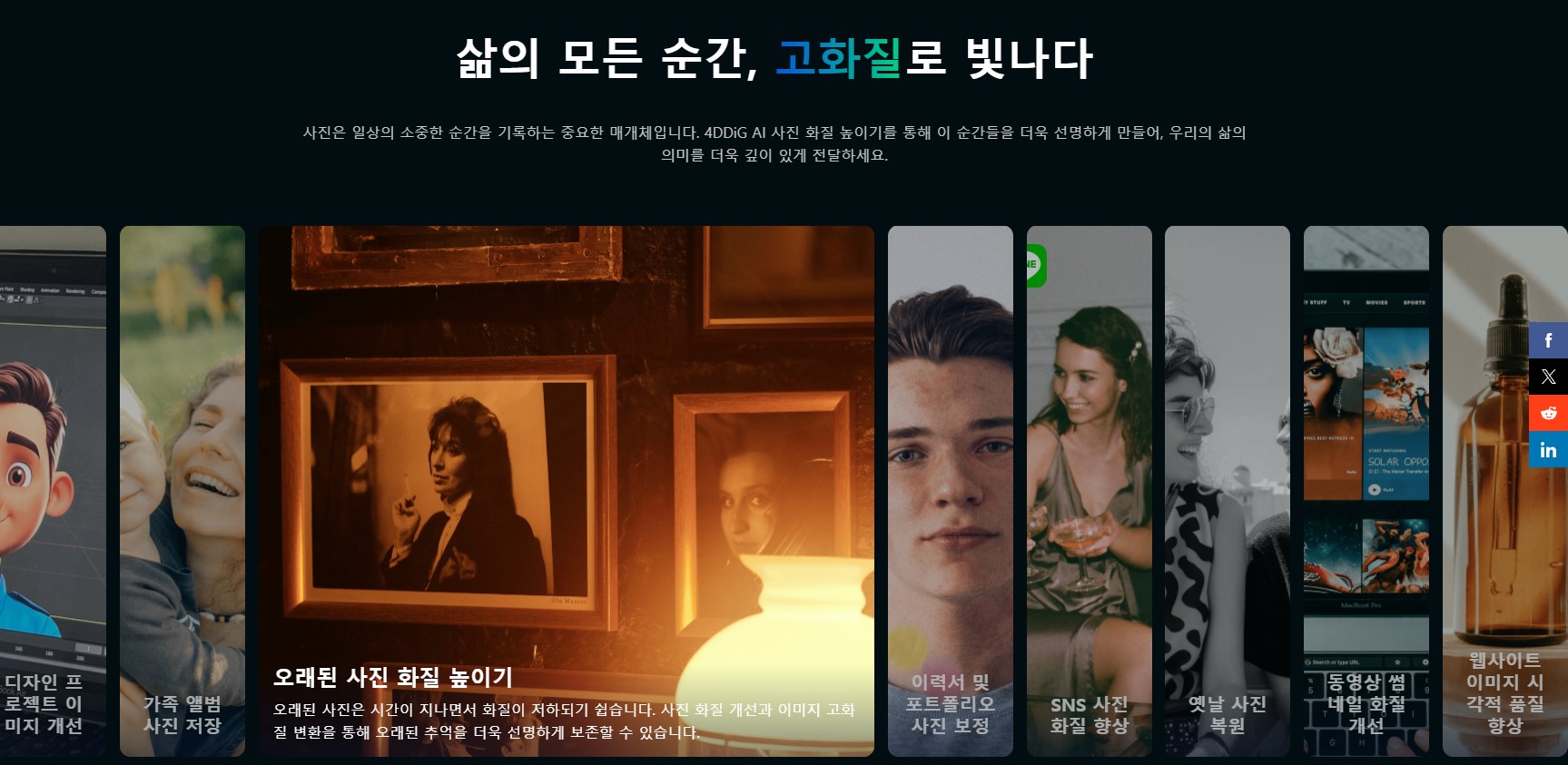
▲ 4DDiG File Repair 프로그램을 사용하면 ai를 사용하여 디자인 [프로젝트 이미지 개선 / 가족 앨번 사진 저장 / 오래된 사진 화질 높이기 / 이력시 및 포트폴리오 사진 보정 / SNS 사진 화질 향상 / 예전 사진 복원 / 동영상 썸네일 화질 개선 / 웹사이트 이미지 시각적 품질 향상] 등 ai 모델을 통하여 사진 화질 높히기, 이미지 해상도 높이기 기능을 사용할 수 있습니다.
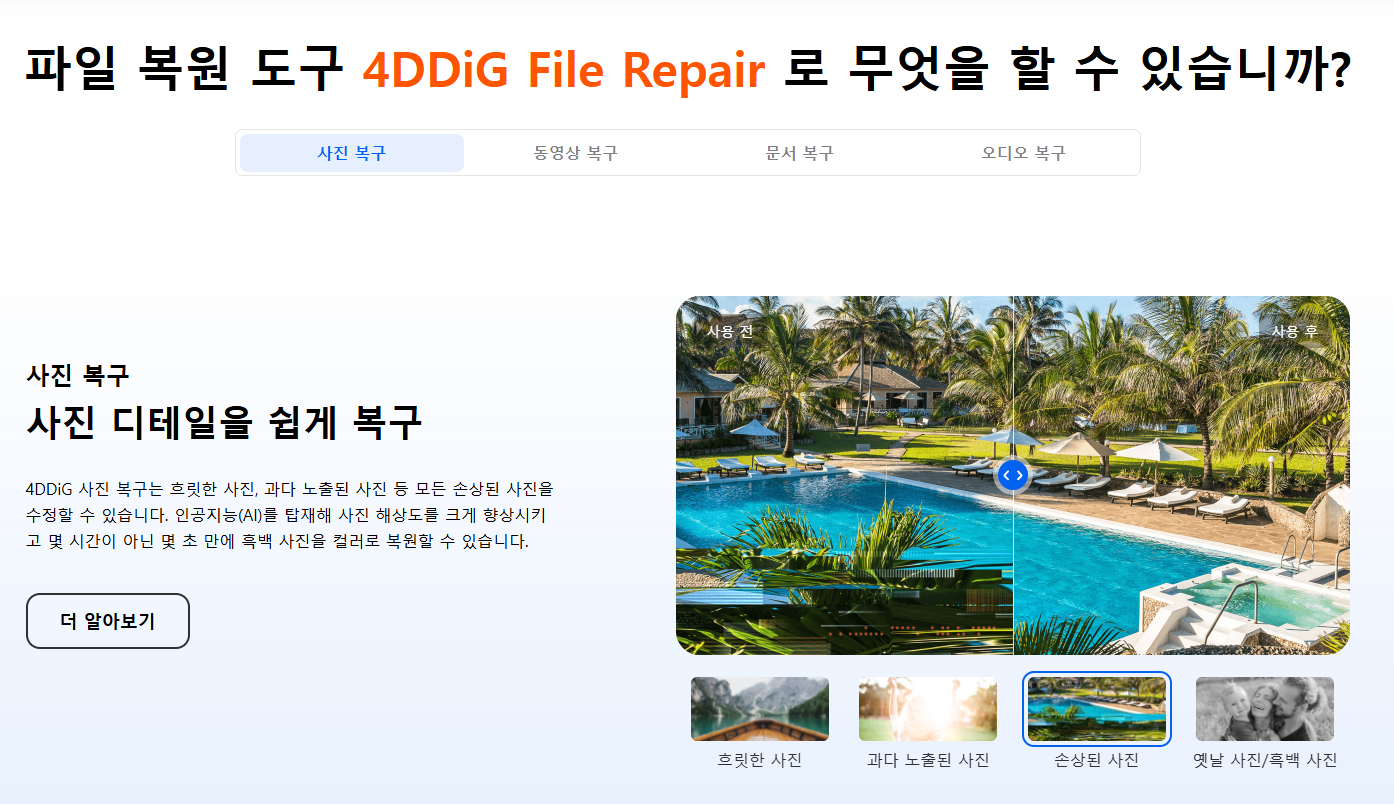
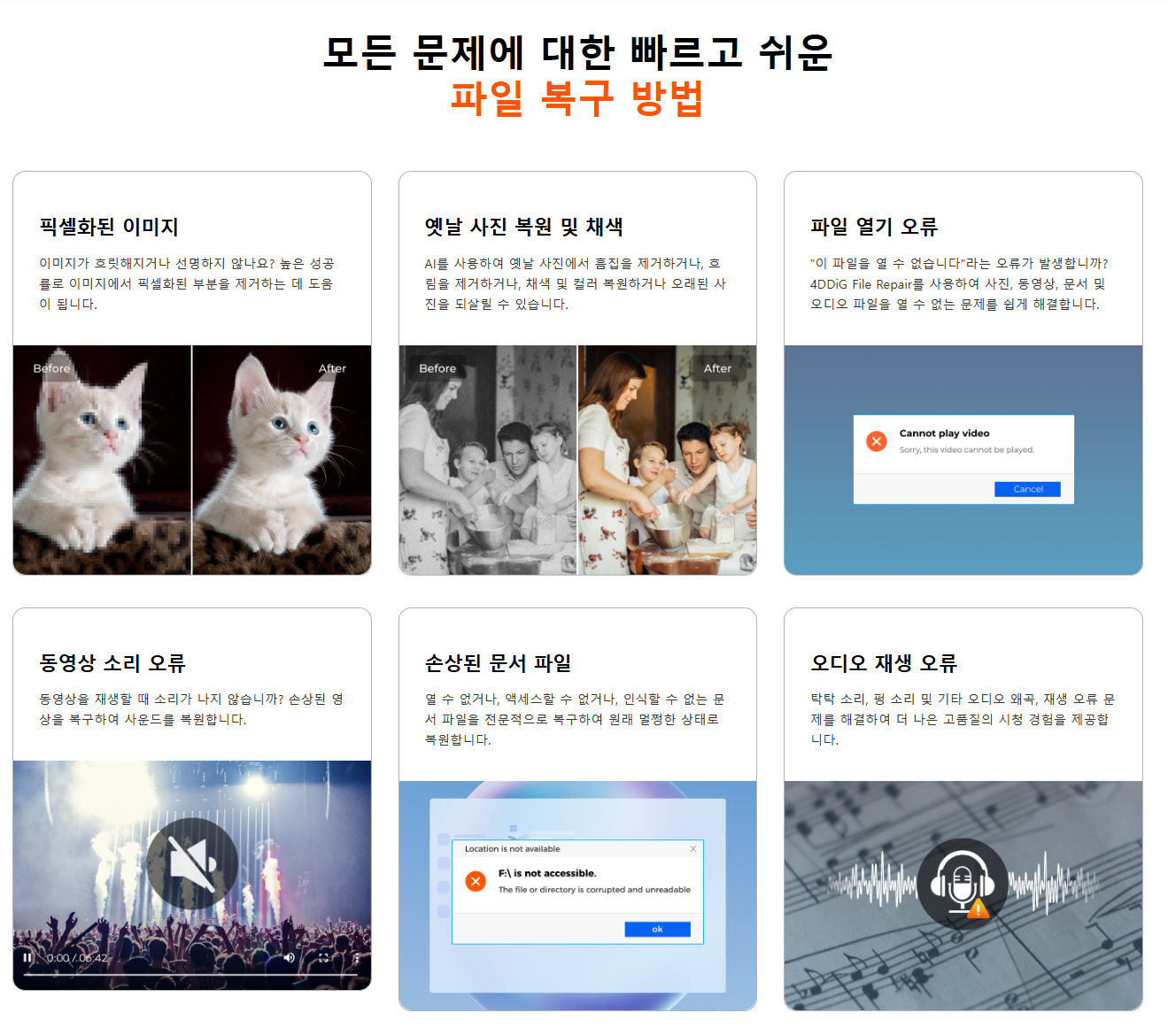
▲ 사진 화질 높히기 기능뿐만 아니라 사진, 동영상, 문서, 오디오 파일 등 파일 열기 오류 해결, 손상된 파일 복구, 동영상 소리 오류 해결 등 다양한 파일 복구 기능을 사용할 수 있습니다.
4DDiG File Repair
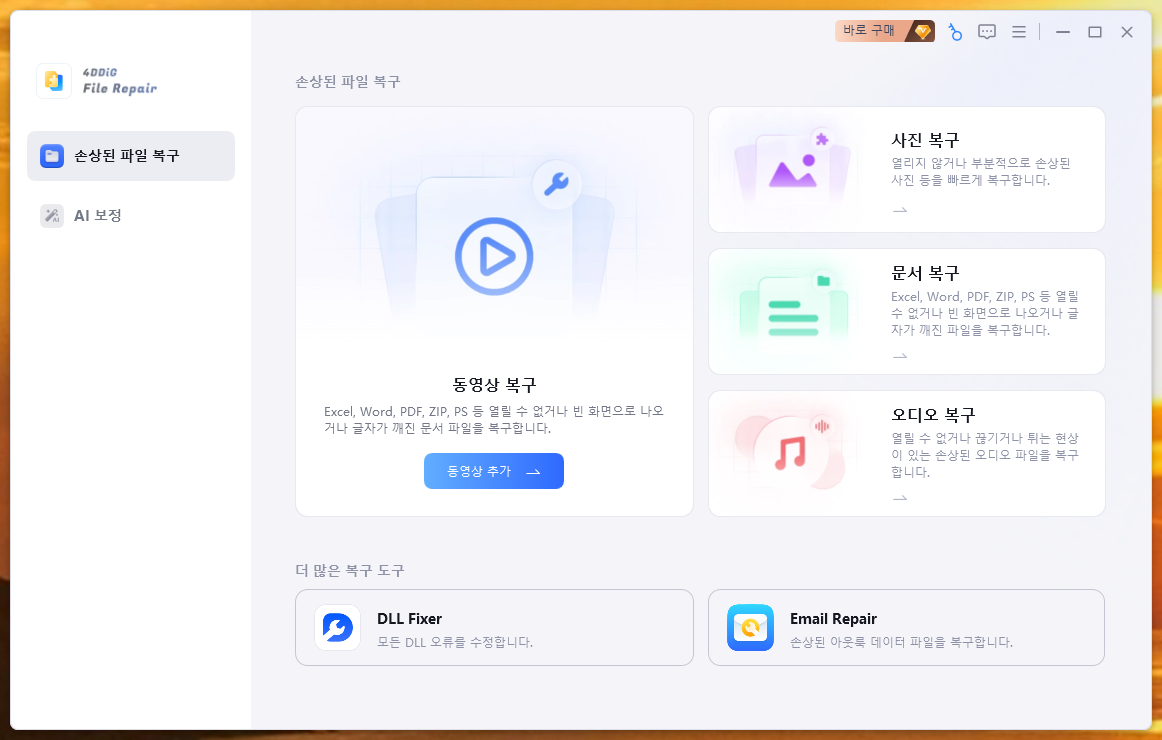
▲ 4DDiG File Repair 프로그램을 설치 완료 후 실행하면 위와 같이 나타납니다.
기본 화면에서는 동영상, 사진, 문서, 오디오, DLL 등 손상된 파일 복구를 실행할 수 있습니다.
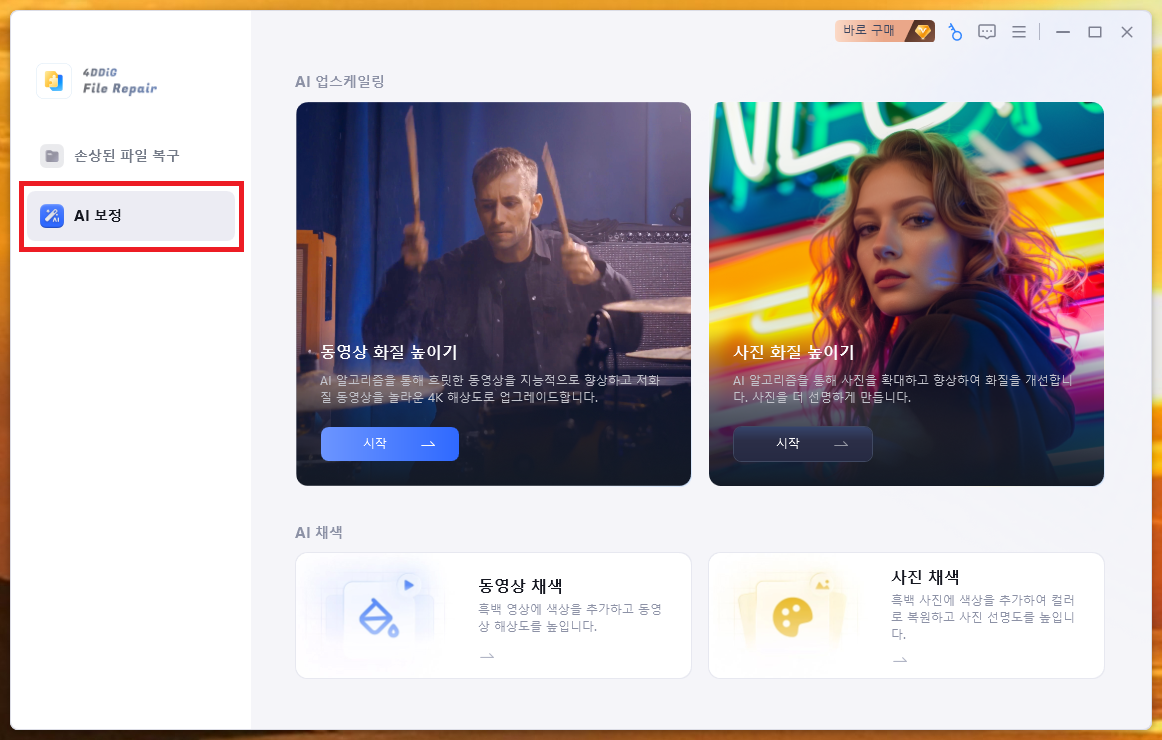
▲ 좌측에 있는 [AI 보정] 메뉴를 클릭하면 동영상 화질 높이기, 사진 화질 높이기 등 AI 보정 기능을 사용할 수 있습니다.
사진 화질 높히기
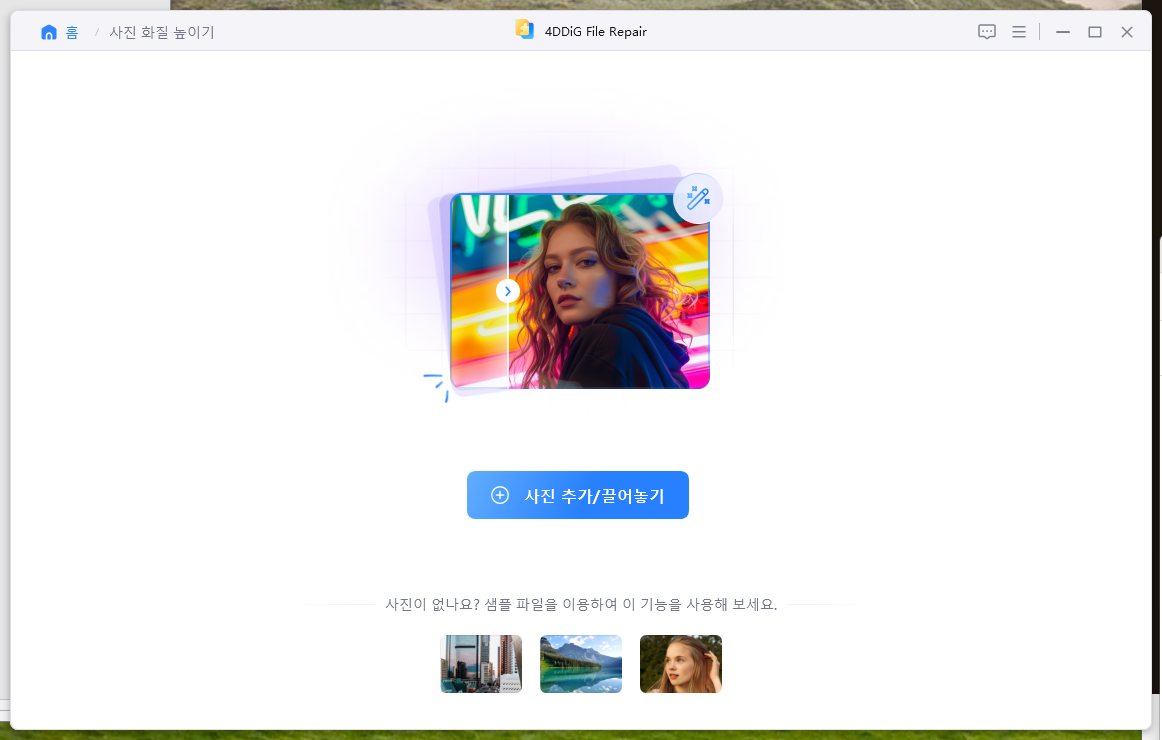
▲ 사진 화질 높이기에서는 화질이 낮은 이미지를 AI 모델을 사용하여 이미지 고화질 변환이 가능한데요.
[사진 추가/끌어놓기]를 통해 화질을 높일 사진을 추가해 줍니다.
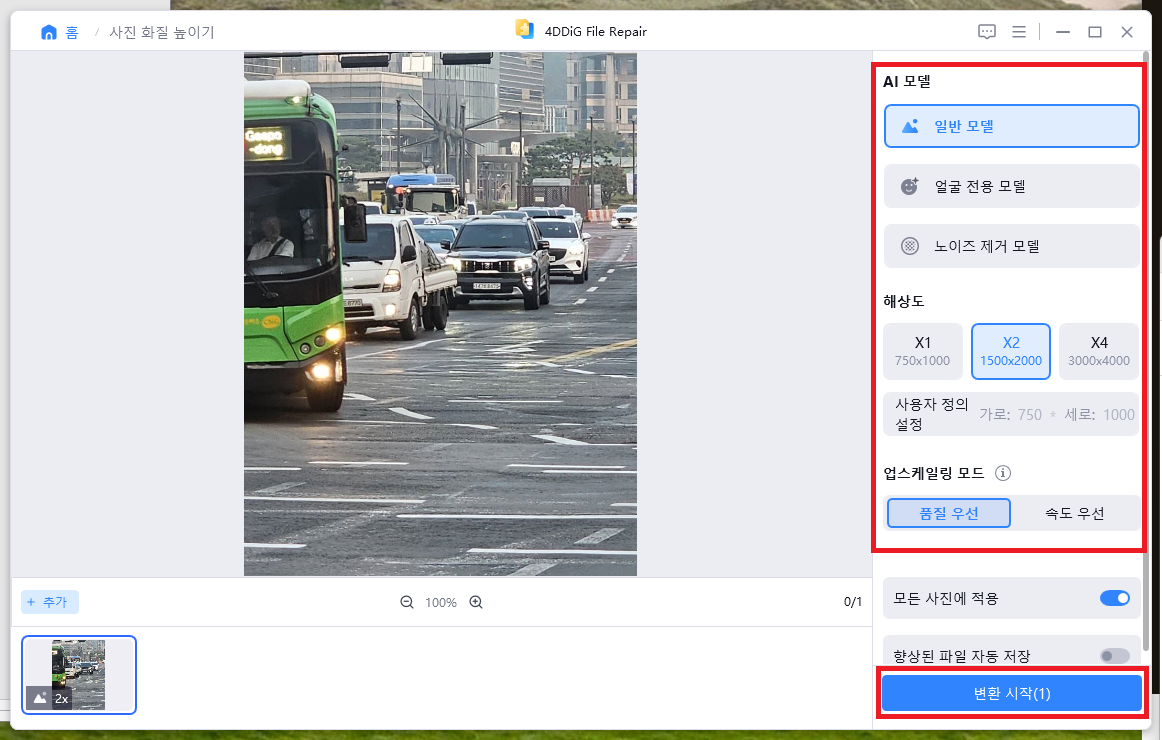
▲ 사진 추가 후 AI 모델 및 해상도, 업스케일링 모드를 선택 후 [변환 시작]을 클릭합니다.
AI 모델은 일반 모델, 얼굴 전용 모델, 노이즈 제거 모델 총 3개의 모델이 있습니다.
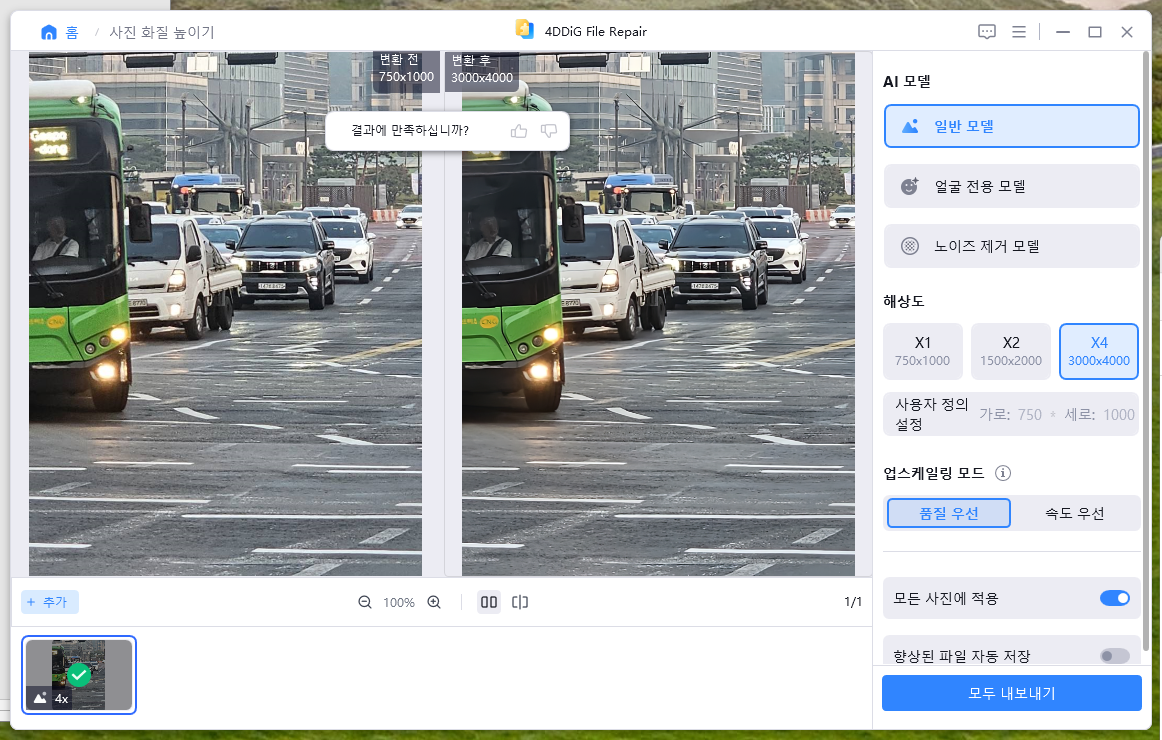
▲ 그럼 이미지 고화질 변환이 완료되며, 변환 전과 변환 후 이미지를 확인하실 수 있습니다.
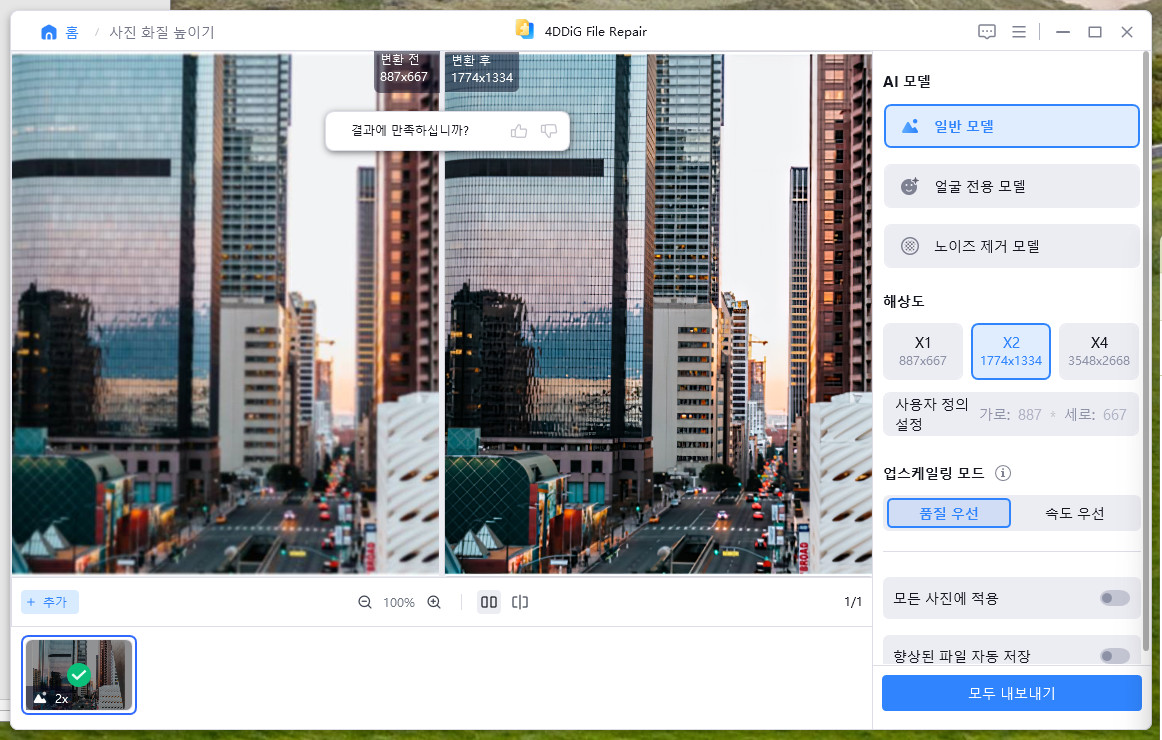
▲ 변환된 파일을 저장하기 위해서는 [모두 내보내기]를 클릭하여 변환된 이미지를 저장할 위치를 선택 후 저장을 진행해 주시면 됩니다.
▲ 해상도가 매우 낮은 이미지를 4DDiG File Repair 프로그램 사진 화질 높이기 기능을 사용하여 사진 고화질 변환 작업 실행 모습입니다.
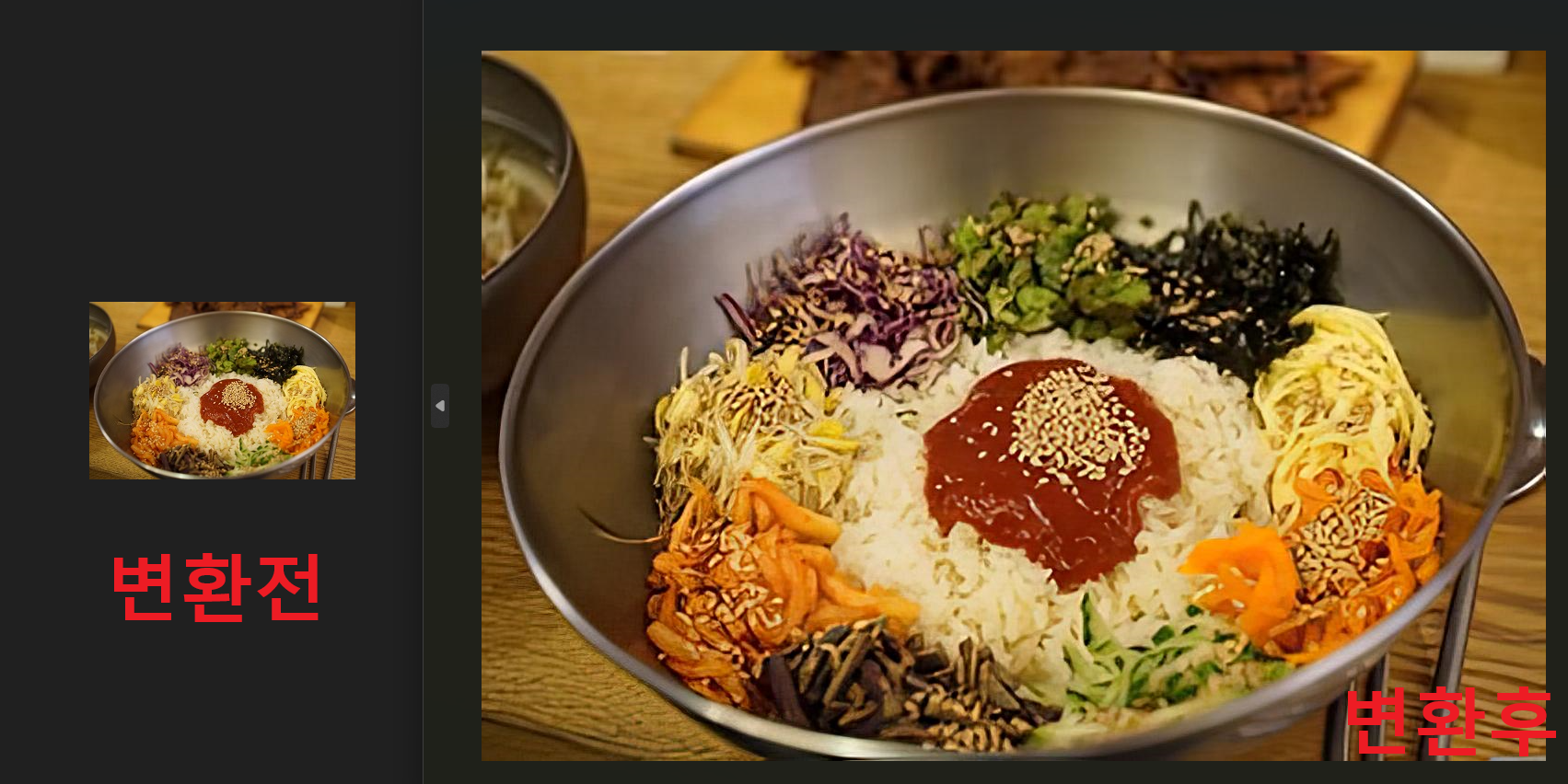
▲ 변환 전과 변환 후의 사진을 확인하여 해상도 및 화질이 매우 많이 개선된 것을 확인할 수 있습니다.
사진 채색
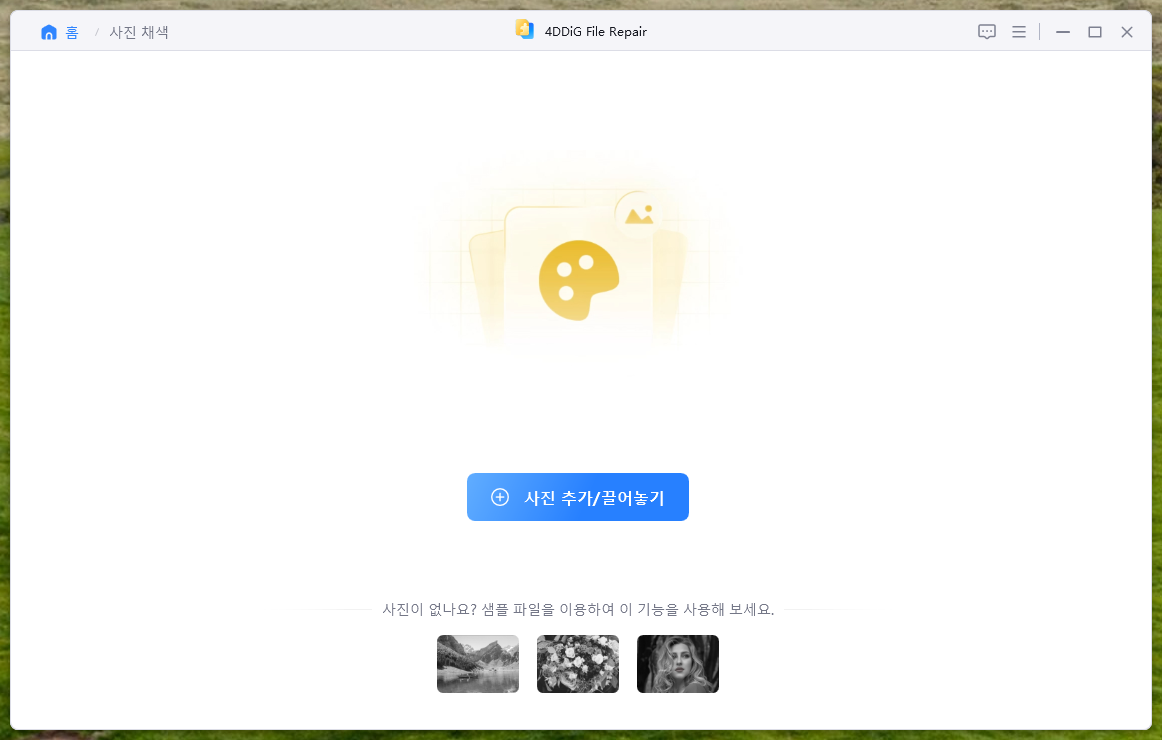
▲ 사진 채색에서는 흑백 사진을 AI 모델을 사용하여 컬러 사진으로 채색을 할 수 있습니다.
[사진 추가/끌어놓기]를 통해 채색할 사진을 추가해줍니다.
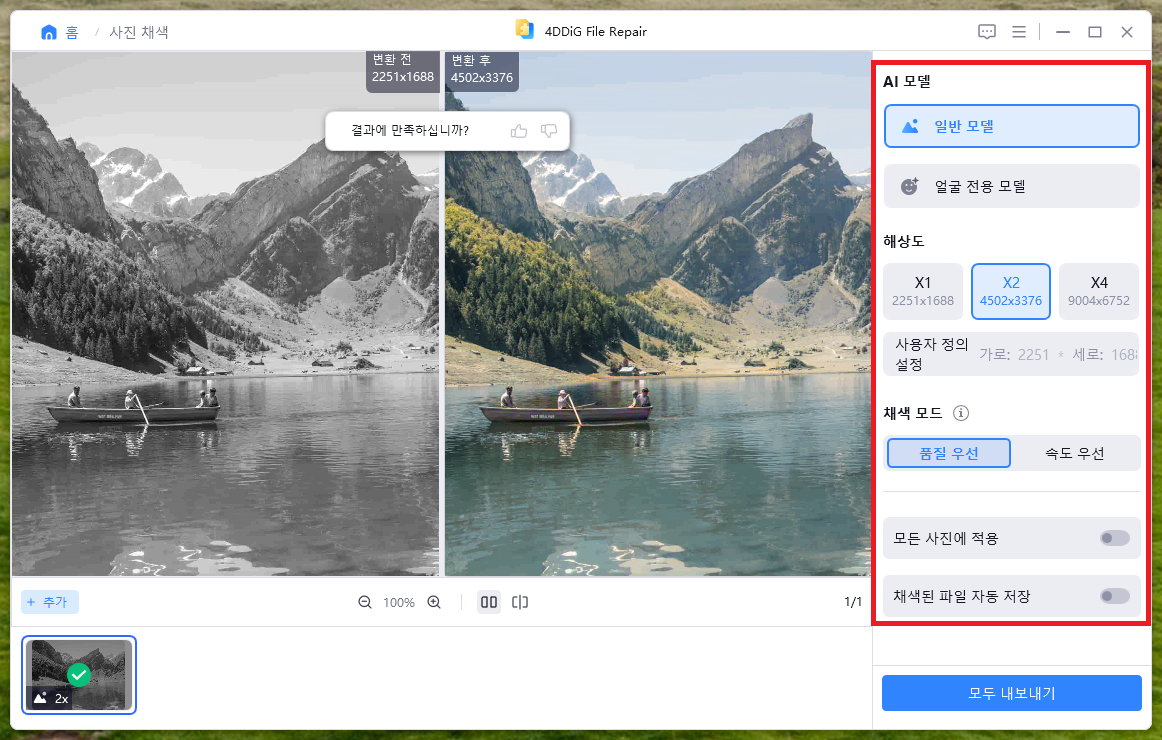
▲ 사진 추가 후 AI 모델 및 해상도, 채색 모드를 선택 후 [변환 시작]을 클릭합니다.
AI 모델은 일반 모델, 얼굴 전용 모델 총 2개의 모델이 있습니다.

▲ 변환된 사진을 확인하여 흑백 사진이 컬러 사진으로 채색된 것을 확인하실 수 있습니다.
4DDiG File Repair 손상된 파일 복구
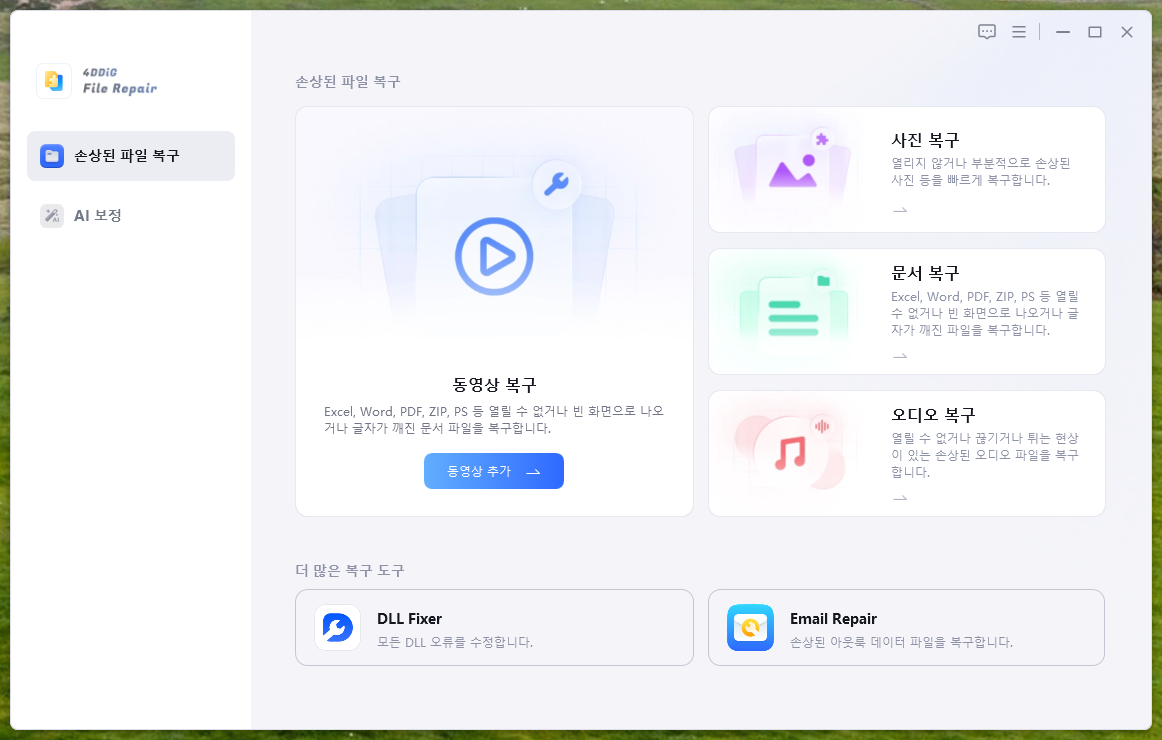
▲ 4DDiG File Repair 손상된 파일 복구를 통해서는 열리지 않거나 깨진 다양한 형식의 파일을 복구할 수 있습니다.
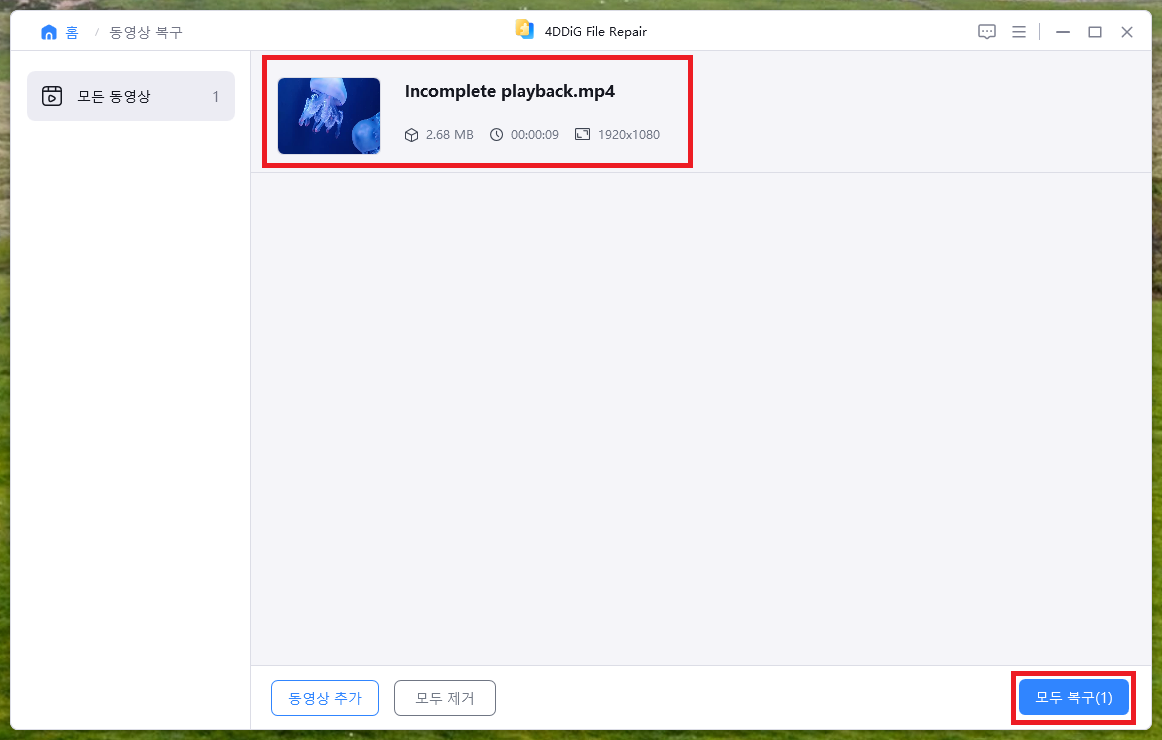
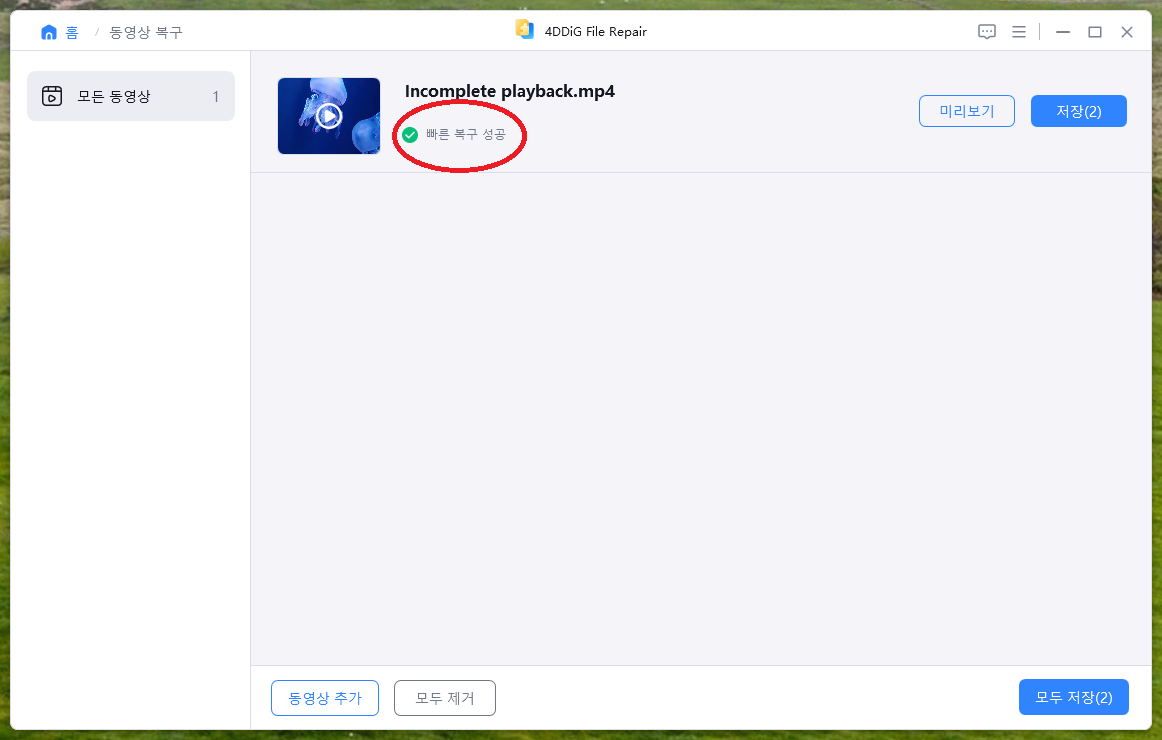
▲ 동영상 복구 기능을 통해서는 열리지 않거나 재생되지 않는 동영상 파일을 간단하게 복구할 수 있습니다.
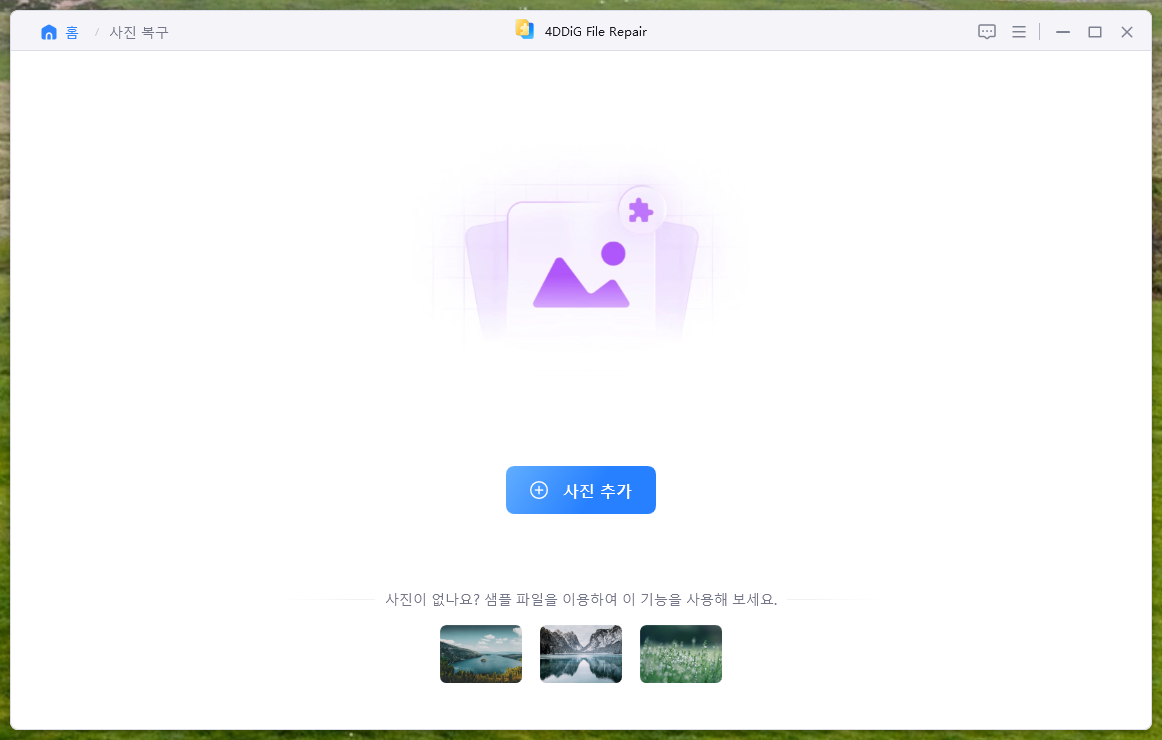
▲ 사진 복구 기능에서는 열리지 않거나 깨진, 부분적으로 손상된 사진 파일을 추가하여 복구할 수 있습니다.
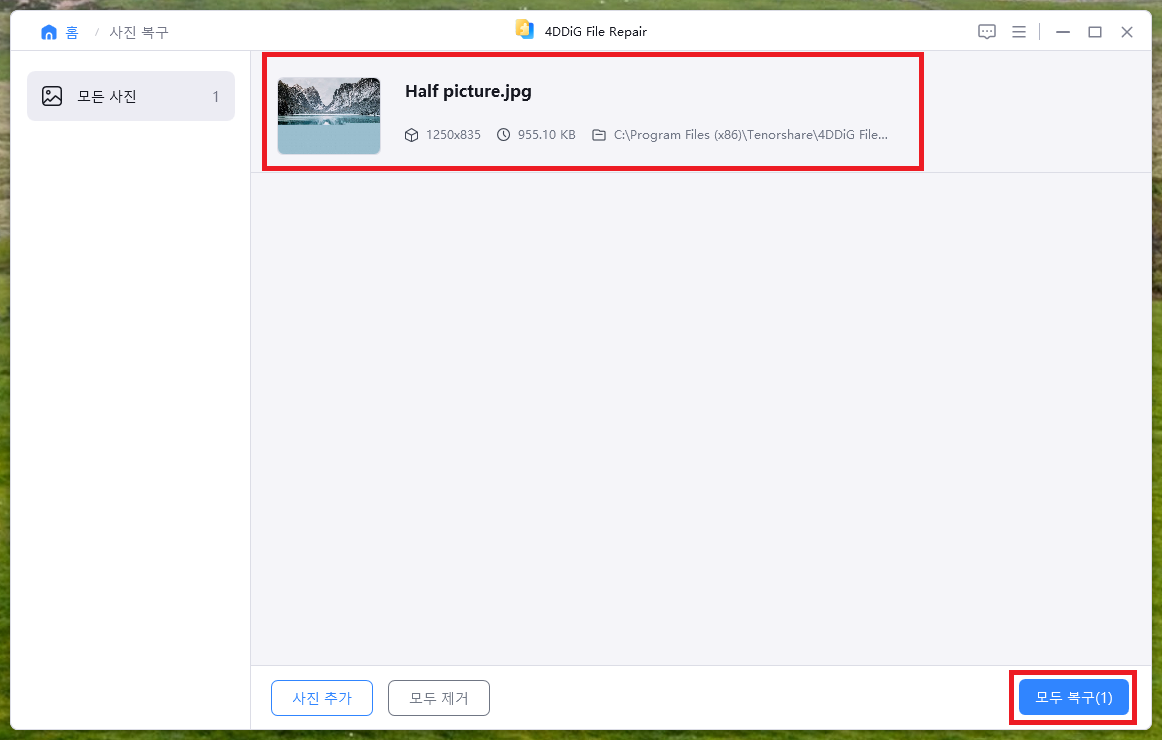
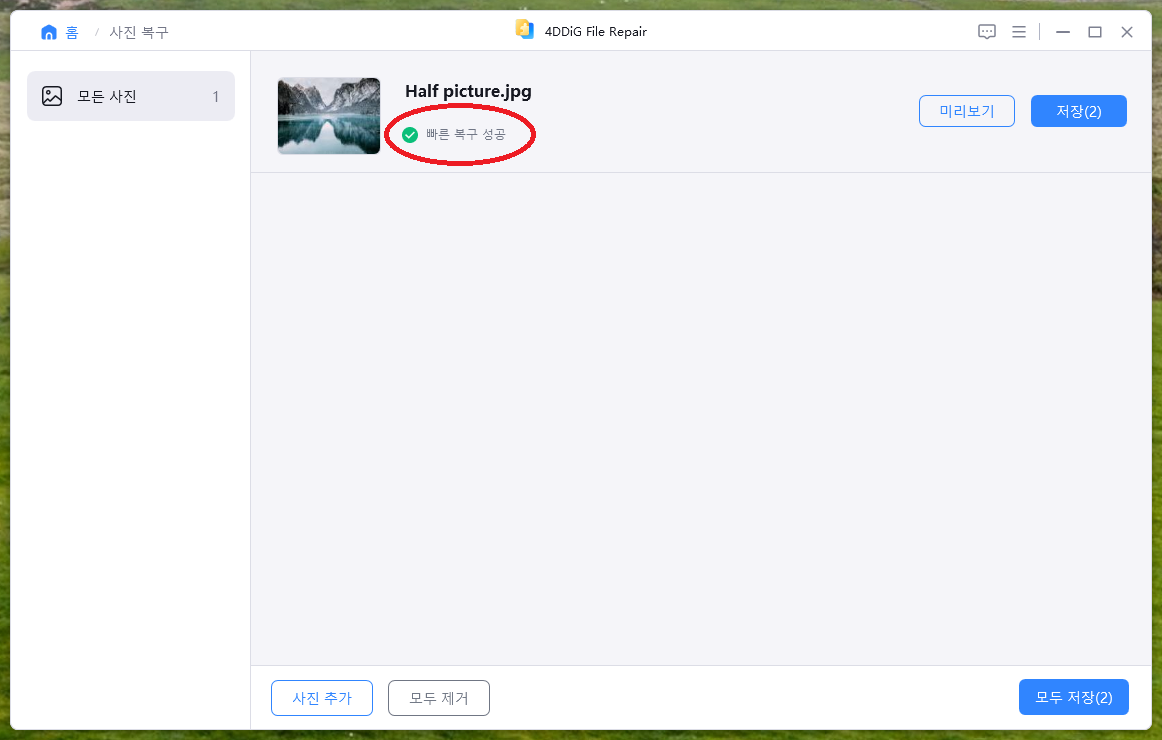
▲ 복구할 사진 파일을 추가 후 [모두 복구]를 클릭하여 간단하게 손상된 사진 파일 복구가 가능합니다.
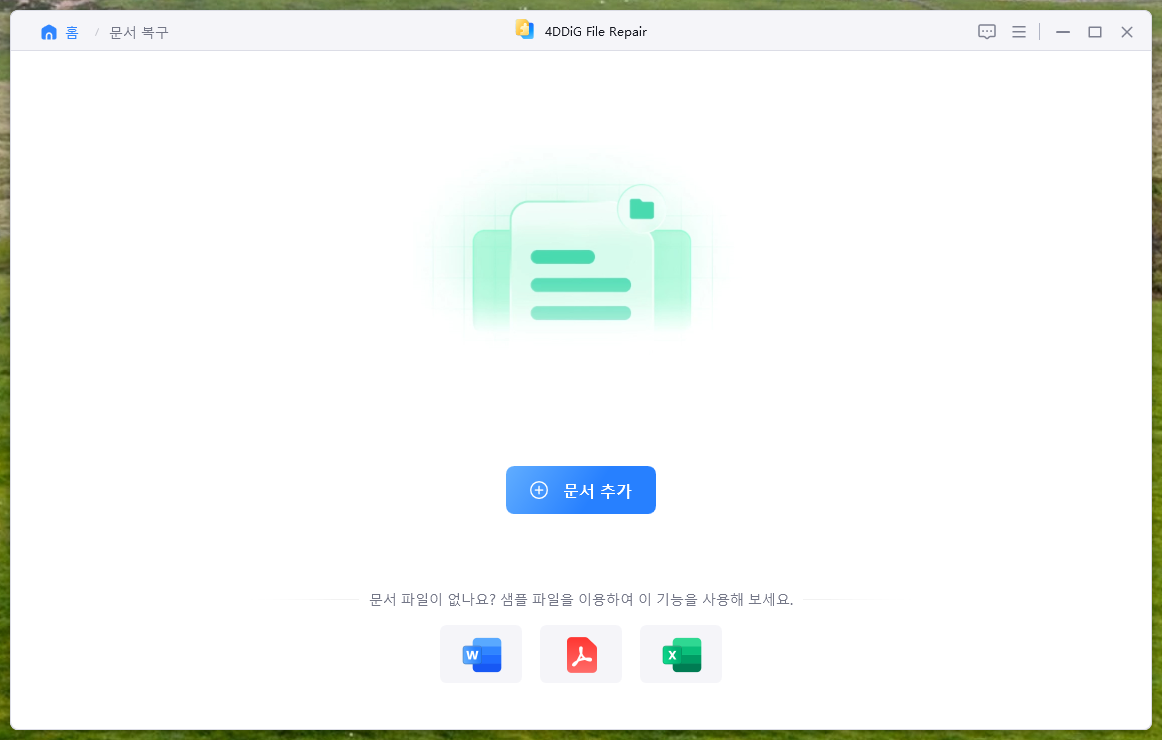
▲ 문서 복구 기능에서는 엑셀(Excel), 워드(Word), PDF 파일, 압축파일, 포토샵 파일 등 다양한 문서 파일 복구할 수 있습니다.
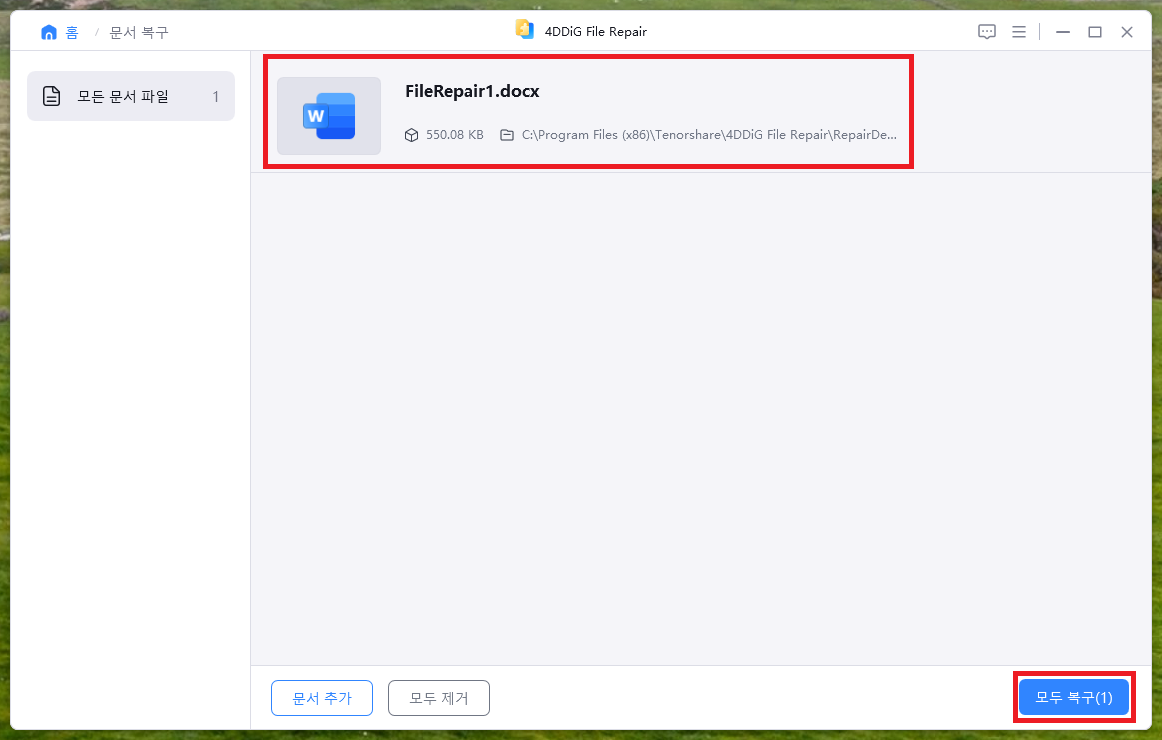
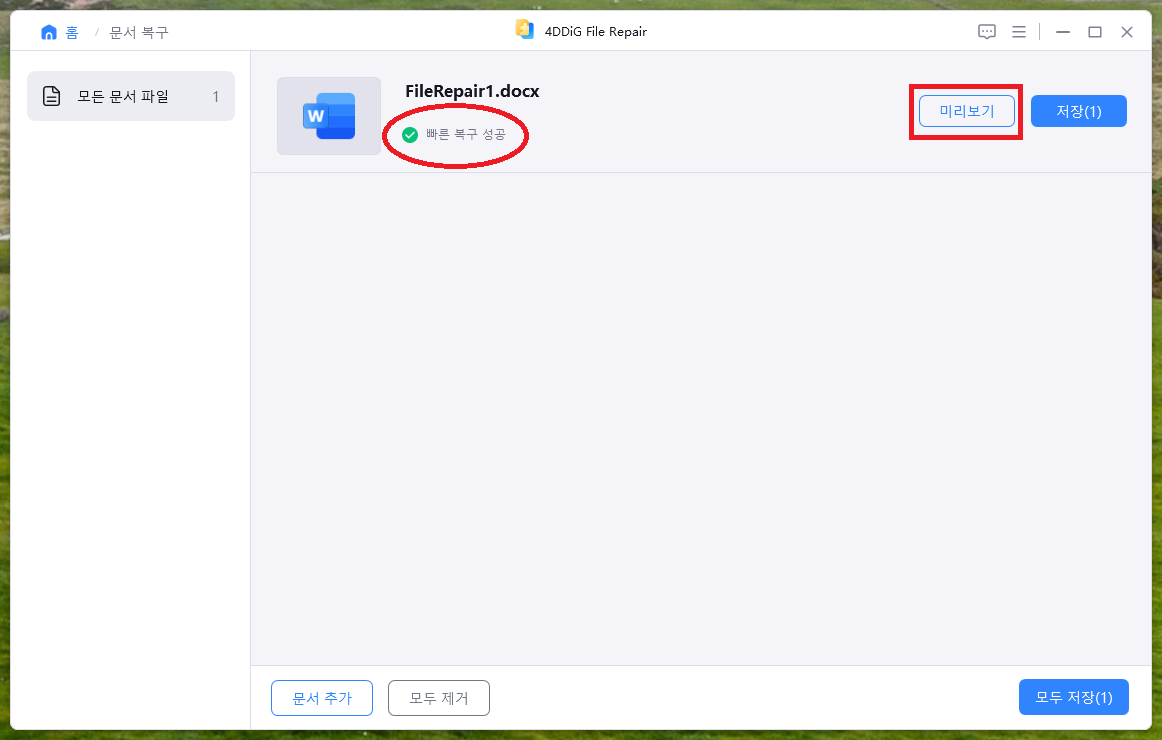
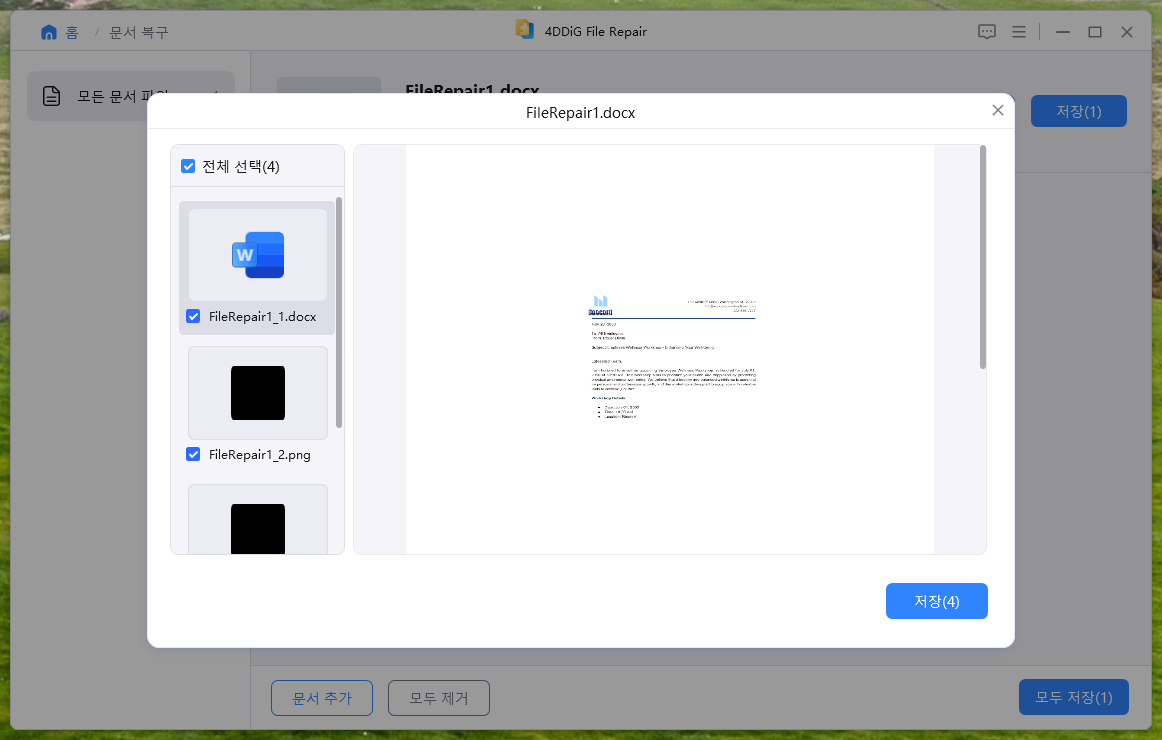
▲ 복구할 문서 파일을 추가 후 [모두 복구]를 클릭하여 간단하게 손상된 사진 파일 복구가 가능합니다.
또한 미리 보기를 통하여 복구된 파일을 미리 확인할 수 있습니다.
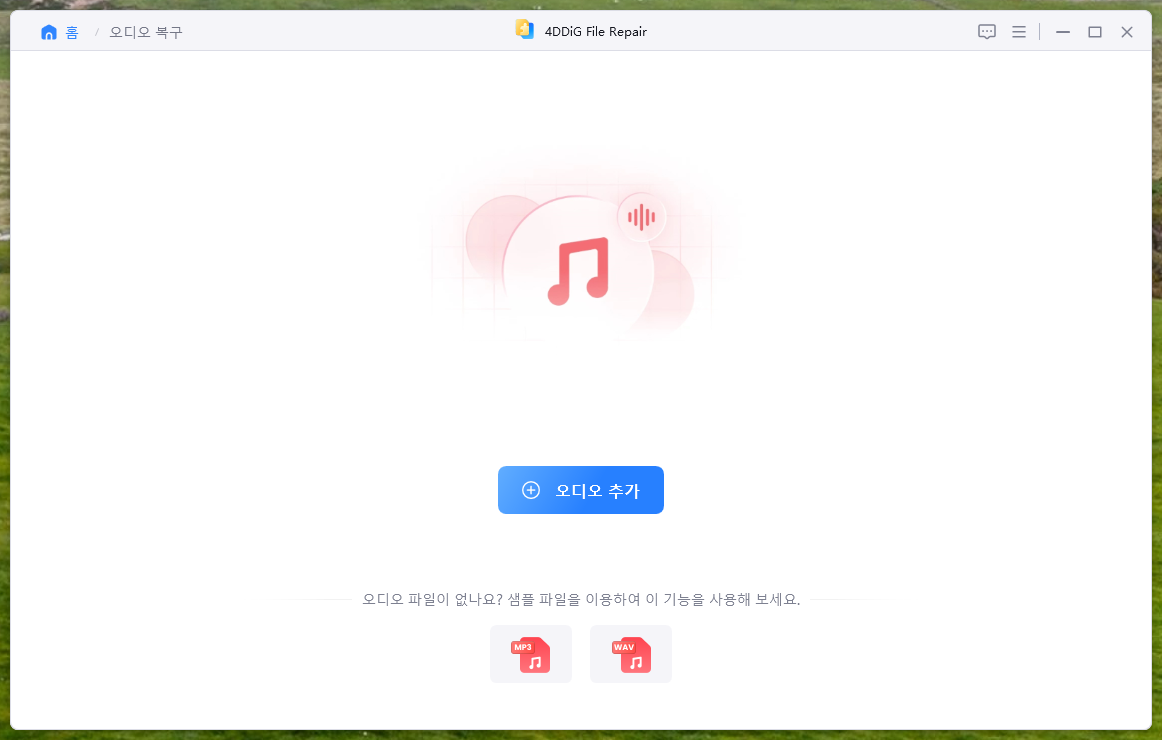
▲ 오디오 복구 기능에서는 열리지 않거나 끊기는 오디오 음악 파일을 추가하여 오디오 파일 복구가 가능합니다.
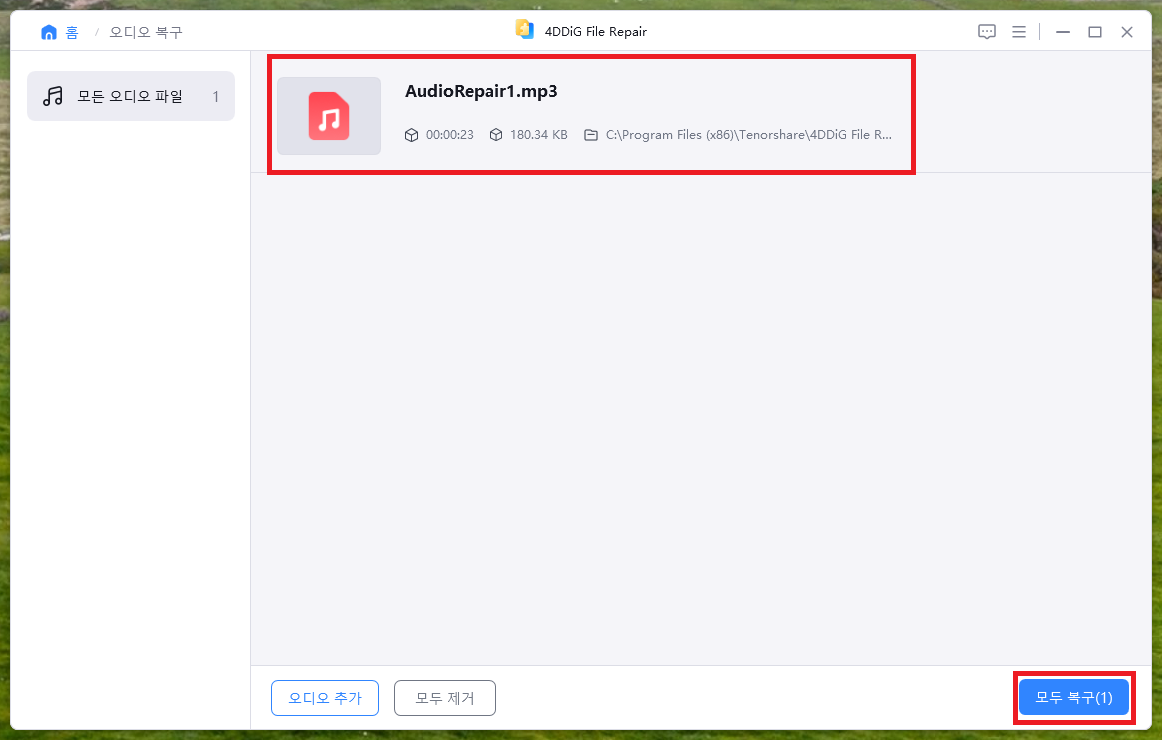
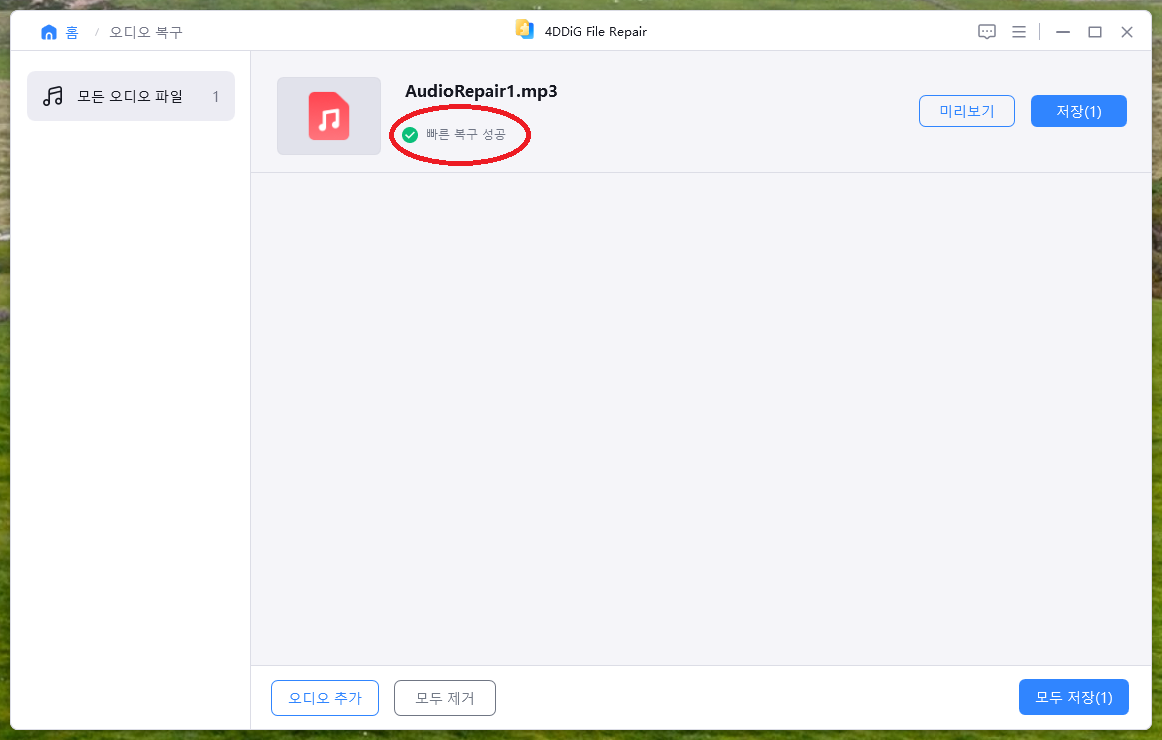
▲ 복구할 음악, 음원 파일 추가 후 [모두 복구]를 클릭하여 간단하게 손상된 사진 파일 복구가 가능합니다.
'유틸' 카테고리의 다른 글
| 2025년 1월 달력 다운로드 받기 (0) | 2025.01.13 |
|---|---|
| One UI 7 업데이트, 기원기기 (0) | 2024.12.10 |
| 다얼유 마우스 드라이버, 소프트웨어 다운로드 및 설치 (A950G, A950AIR) (0) | 2024.11.28 |
| 인스타그램 문제가 발생했습니다 해결 방법 (0) | 2024.11.26 |
| 갤럭시 배터리 성능 상태 및 수명 확인 방법 (1) | 2024.11.23 |